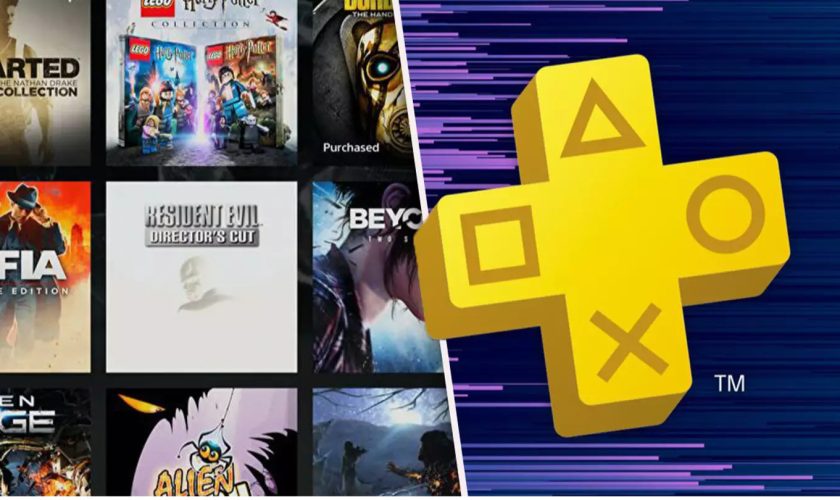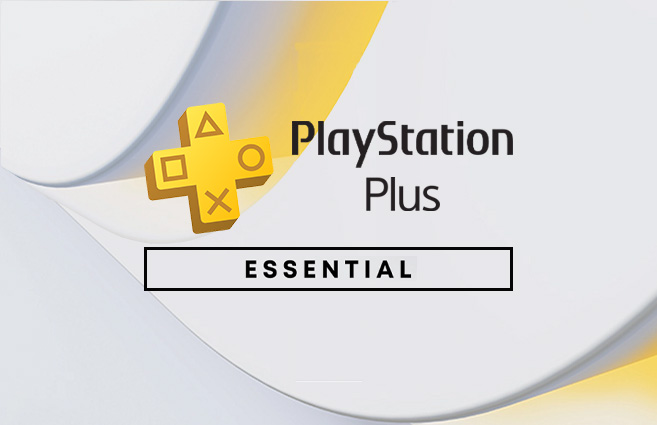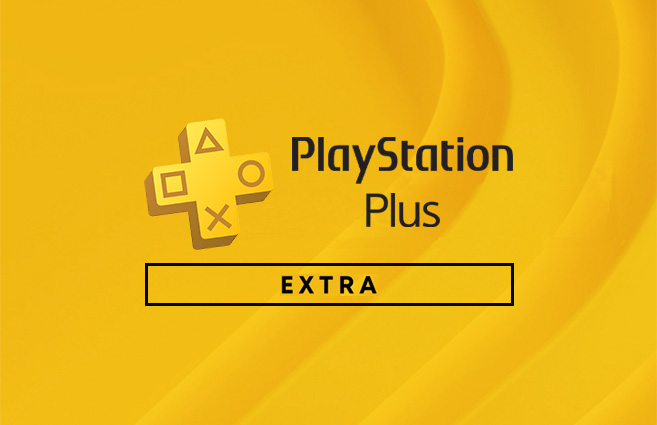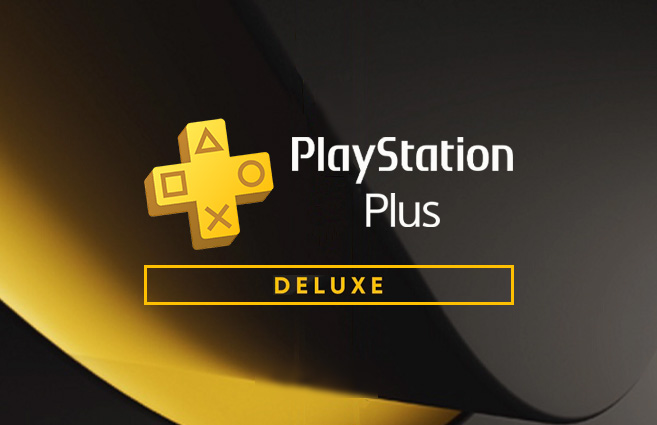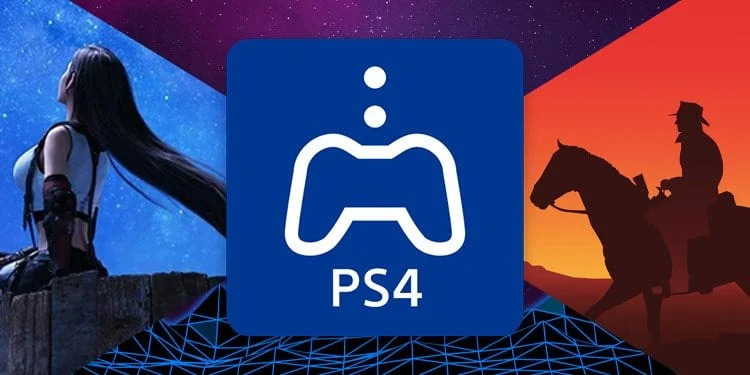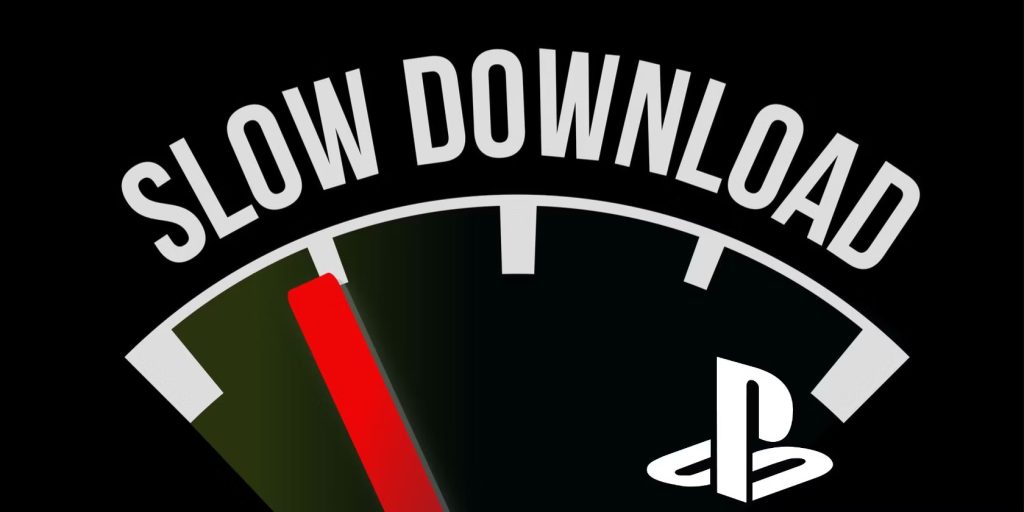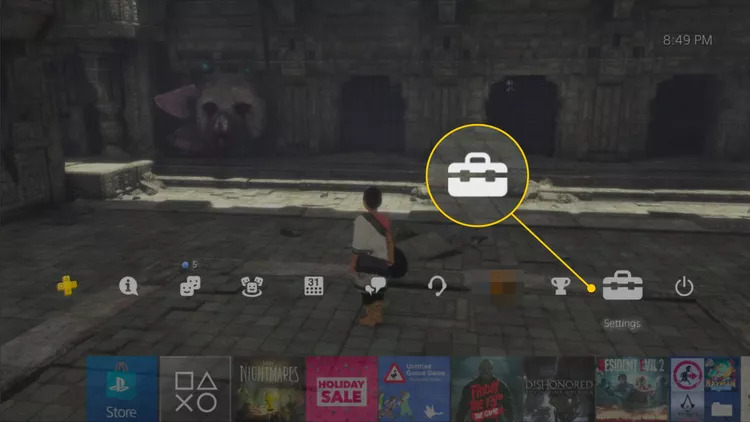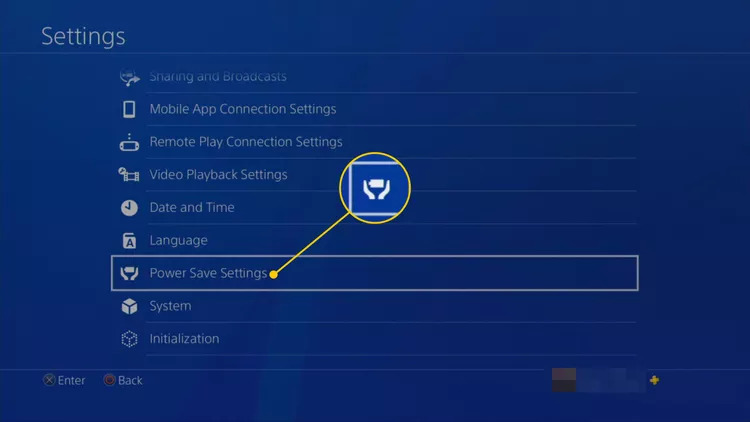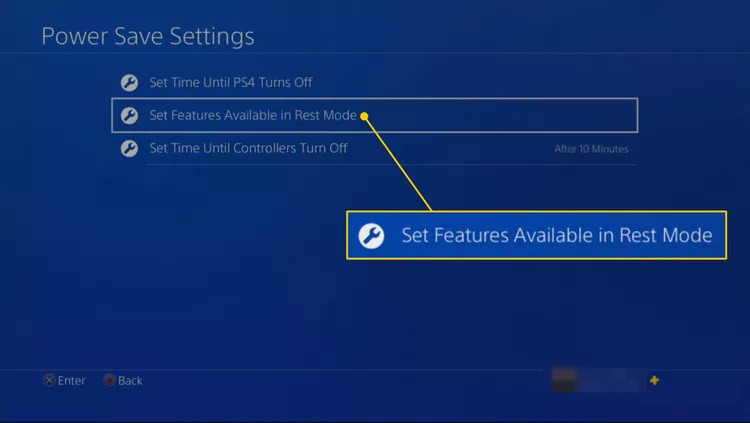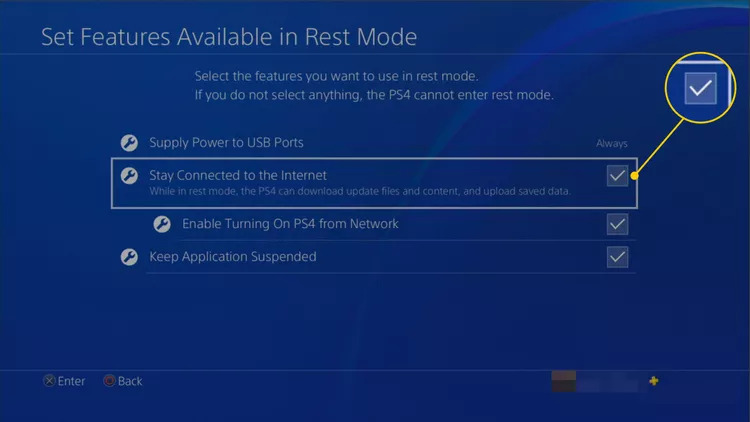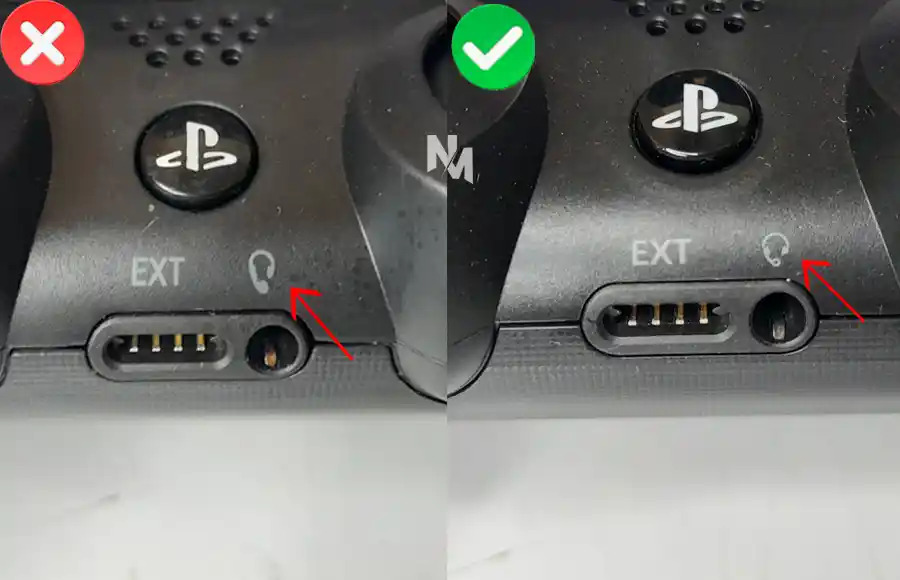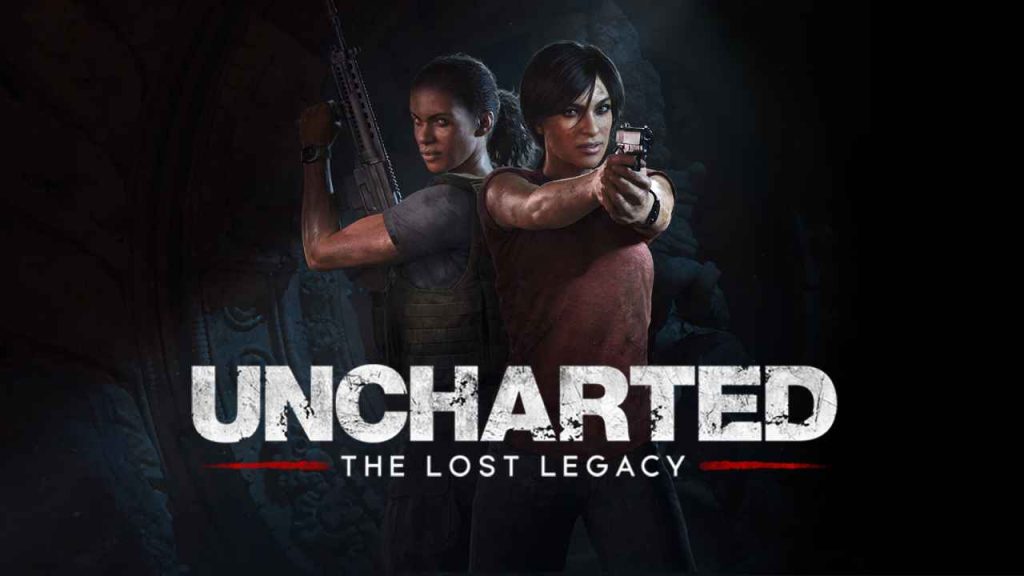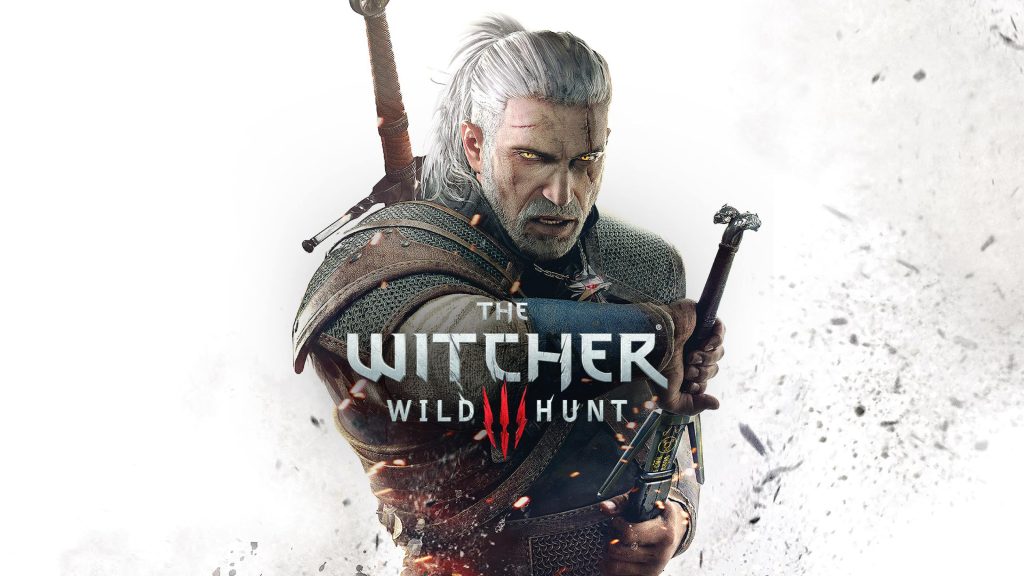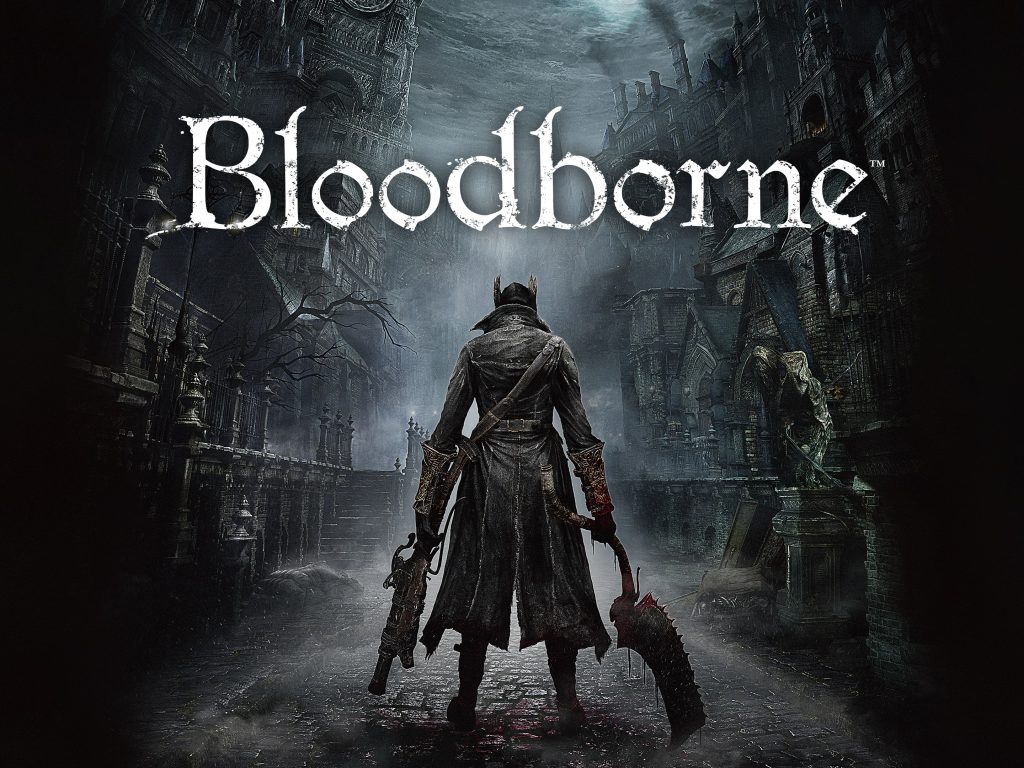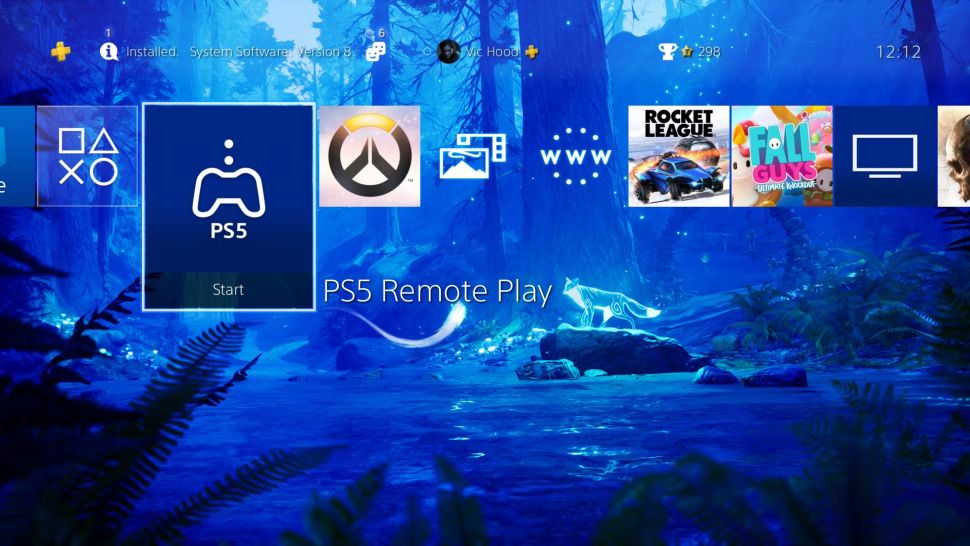اگر با PS5 و PS4 بازی میکنید، قطعا با دستههای DualSense و DualShock 4 آشنایی دارید؛ اما آیا میدانستید که PlayStation از ماوس و کیبورد نیز پشتیبانی میکند؟ ما میتوانبد با اتصال ماوس و کیبورد خود یا ماوس و کیبورد گیمینگ به کنسول پلی استیشنتان نیز با آن کار و بازی کنید؛ البته هر بازی از کیبورد و ماوس در PlayStation پشتیبانی نمیکند. در این مطلب لیست بازی های PlayStation سازگار با کیبورد و ماوس را مشاهده میکنید.
بیشتر بخوانید: بهترین بازی های ماشینی PS5 | بهترین DNS برای پلی استیشن و نحوه تنظیم DNS در PS4 و PS5 | کاهش صدای فن PS5 Slim | راهنمای جامع PS5 – تمام تنظیمات، تجهیزات جانبی و آپگریدها | مقایسه PS5 با PS5 Slim – کدام را تهیه کنیم؟ | راهنمای کامل نصب SSD در PS5 و افزایش حافظه PlayStation 5
همچنین بدانید که دسترسی و امکاناتی که برخی از این بازیها برای کار یا بازی با ماوس و کیبورد در PlayStation در اختیار شما میگذارند محدود است و ممکن است همچنان برای بازی نیاز به دسته کنسول خود داشته باشید.
بیشتر بخوانید: اتصال ماوس و کیبورد به PS5 | اتصال ماوس و کیبورد به PS4
لیست بازی های PlayStation سازگار با کیبورد و ماوس

- ARK: Survival Evolved (PS4)
- Assassin’s Creed Valhalla (PS4 | PS5)
- Astroneer (PS4)
- Atomic Heart (PS4 | PS5)
- AVICII: Invector (PS4)
- Black Desert (PS4)
- Black Myth: Wukong (PS5)
- Blade Runner: Enhanced Edition (PS4)
- Brawlhalla (PS4)
- Call of Duty: Black Ops 6 (PS4 | PS5)
- Call of Duty: Black Ops Cold War (PS4 | PS5)
- Call of Duty: Modern Warfare (PS4)
- Call of Duty: Modern Warfare 2 (PS4 | PS5)
- Call of Duty: Modern Warfare 3 (PS4 | PS5)
- Chess Ultra (PS4)
- Cities: Skylines – PlayStation 4 Edition (PS4)
- Cities: Skylines – Remastered (PS5)
- DayZ (PS4)
- DC Universe Online (PS4 | PS5)
- Death Stranding (PS4)
- Death Stranding Director’s Cut (PS5)
- Deep Rock Galactic (PS4 | PS5)
- Destiny 2 (PS4 | PS5)
- Diablo 4 (PS4 | PS5)
- Doki Doki Literature Club Plus (PS4 | PS5)
- DOOM (PS4)
- DOOM + DOOM 2 (PS4 | PS5)
- DOOM 2 (PS4)
- DOOM 64 (PS4)
- Farworld Pioneers (PS4 | PS5)
- Final Fantasy XIV Online: A Realm Reborn (PS4 | PS5)
- Five Nights at Freddy’s (PS4)
- Five Nights at Freddy’s 2 (PS4)
- Five Nights at Freddy’s: Security Breach (PS4 | PS5)
- Fortnite (PS4 | PS5)
- Genshin Impact (PS4 | PS5)
- Ghostrunner (PS4 | PS5)
- Hello Neighbor 2 (PS4 | PS5)
- Hollow Knight: Voidheart Edition (PS4)
- Hot Wheels Unleashed (PS4 | PS5)
- House Flipper (PS4)
- House Flipper 2 (PS5)
- Immortals Fenyx Rising (PS4 | PS5)
- In Rays of the Light (PS4 | PS5)
- Journey to the Savage Planet (PS4)
- Journey to the Savage Planet: Employee of the Month Edition (PS5)
- Jurassic World Evolution 2 (PS4 | PS5)
- LittleBigPlanet 3 (PS4)
- Minecraft (PS4 | PS5)
- Mount & Blade II: Bannerlord (PS4 | PS5)
- Mount & Blade: Warband (PS4)
- Neverwinter (PS4)
- Paladins (PS4)
- Paradise Killer (PS4 | PS5)
- Paragon (PS4)
- Phantasy Star Online 2: New Genesis (PS4)
- Planet Coaster 2 (PS5)
- Planet Coaster: Console Edition (PS4 | PS5)
- Project CARS (PS4)
- Quake (PS4 | PS5)
- Quake II (PS4 | PS5)
- Roblox (PS4)
- Slime Rancher (PS4)
- Slime Rancher 2 (PS5)
- Smile for Me PS4 (PS5)
- SMITE (PS4)
- Smite 2 (PS5)
- Soulstice (PS4 | PS5)
- Space Engineers (PS4 | PS5)
- Splitgate (PS4)
- Star Wars Jedi: Fallen Order (PS4 | PS5)
- Surviving the Aftermath (PS4)
- Terraria (PS4)
- The Elder Scrolls Online: Tamriel Unlimited (PS4 | PS5)
- The Escapists 2 (PS4)
- The House of the Dead: Remake (PS4 | PS5)
- The Sims 4 (PS4)
- The Spectrum Retreat (PS4)
- They Are Billions (PS4)
- Tower of Fantasy (PS4 | PS5)
- Untitled Goose Game (PS4)
- War Thunder (PS4 | PS5)
- Warframe (PS4 | PS5)
- Zombie Army 4: Dead War (PS4)
بازیهای بالا همگی بازی های PlayStation سازگار با کیبورد و ماوس هستند، بعضی از آنها دسترسی و امکان بازی به صورت کامل را به شما ارائه میدهند و بعضی امکانات محدود مانند کار با منوهای بازی را در اختیار شما قرار میدهند.